Samsung Galaxy S7 edge SM-G9350如何设置呼叫转移?
当您不方便接听电话时,可以通过设置呼叫转移功能将来电转移到另一部电话上,如果您想实现此功能,可以按照以下步骤操作:
步骤
一、需要您联系网络运营商开通SIM卡的呼叫转移功能。
二、在手机上设置呼叫转移。
1.在待机页面下,点击【电话】。

2.点击【更多】。

3.点击【设置】。

4.向上滑动屏幕,点击【更多设置】。

5.选择要设置呼叫转移的SIM卡,这里以选择【SIM卡 1】为例,然后点击【呼叫转移】。(注:这里以使用G网手机卡(移动、联通)为例介绍。)

6.选择您需要的转移方式,这里以选择【无人应答时转移】为例。

7.输入要转移的号码(也可以点击右侧的“联系人”图标添加号码,这里以输入号码为例),然后点击【启用】。
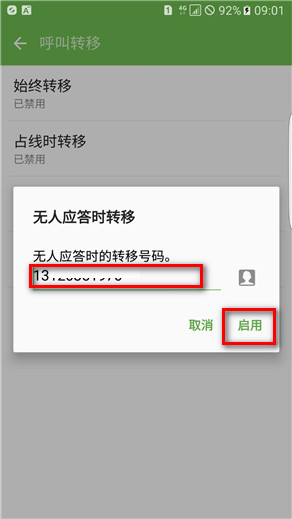

完成上述操作后,呼叫转移就设置成功了。
注:若您设置的是C网手机卡(电信卡),请在上述第5步开始按照以下步骤操作:
5.点击【呼叫转移】。
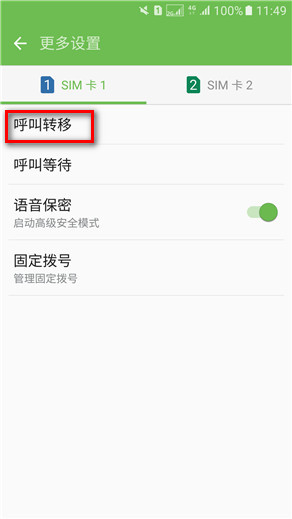
6.选择需要的转移条件,这里以选择【忙碌】为例。

7.点击【启用】。

8.打开后会显示一组固定代码。

9.输入要转移的号码(也可点击右侧的“联系人”图标添加号码),然后点击【确认】。

10.手机将自动外拨设置的号码,听完语音提示后,点击【挂机】图标即可设置成功。

若想取消呼叫转移:请在上述第7步,点击【禁用】,然后弹出一个“呼叫转移”对话框,无需输入号码,直接点击【确认】,会自动拨打一个号码,语音提示中提示已取消即可。



声明:本网站引用、摘录或转载内容仅供网站访问者交流或参考,不代表本站立场,如存在版权或非法内容,请联系站长删除,联系邮箱:site.kefu@qq.com。
阅读量:117
阅读量:160
阅读量:45
阅读量:127
阅读量:47